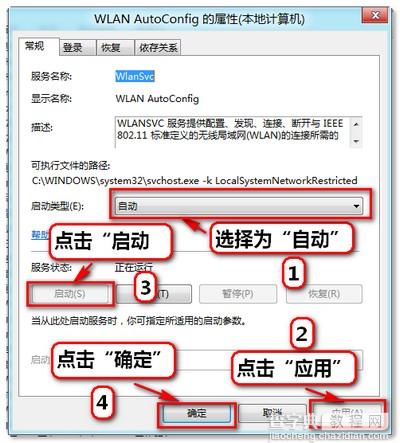Windows8中无线网卡已经开启且无线灯亮但找不到无线信号怎么办
发布时间:2016-12-03 来源:查字典编辑
摘要:1、打开服务管理界面。可以通过三个方式打开(1)右击桌面的计算机图标,选择管理,点击服务和应用程序,点击服务(2)同时按下Windows徽标...
1、打开服务管理界面。
可以通过三个方式打开
(1)右击桌面的计算机图标,选择管理,点击服务和应用程序,点击服务
(2)同时按下Windows徽标键(键盘上 标志的按键)和R键,打开运行界面,输入services,点击确定;如下图:
标志的按键)和R键,打开运行界面,输入services,点击确定;如下图:
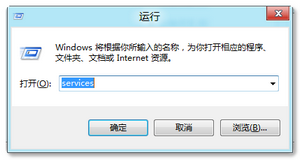
(3)同时按下CTRL,Shift和ESC三个按键,打开任务管理器,点击服务选项卡;
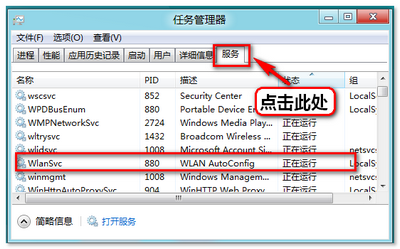
2.找到WLAN AutoConfig(WlanSvc)服务,如果是手动或者禁用,右击此服务选择启用(任务管理器 服务里面显示的是开始)。
如果要此服务开机以后自动运行的话,右击此服务选择属性,把启动类型选择为自动,然后点击应用,点击启用,点击确定按钮关闭设置窗口。这样重新启动电脑此服务即可自动运行。
设置步骤可参考下图所示: